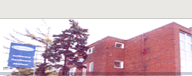Vyplňování údajů
IS STUDIUM » Hromadné vyplňování údajů » Hromadné operace » Vyplňování údajů
Kliknutím na tlačítko Vyplňovat se vyvolá okno s tabulkou, sloupce určené k vyplňování jsou barevně odlišeny žlutou barvou.
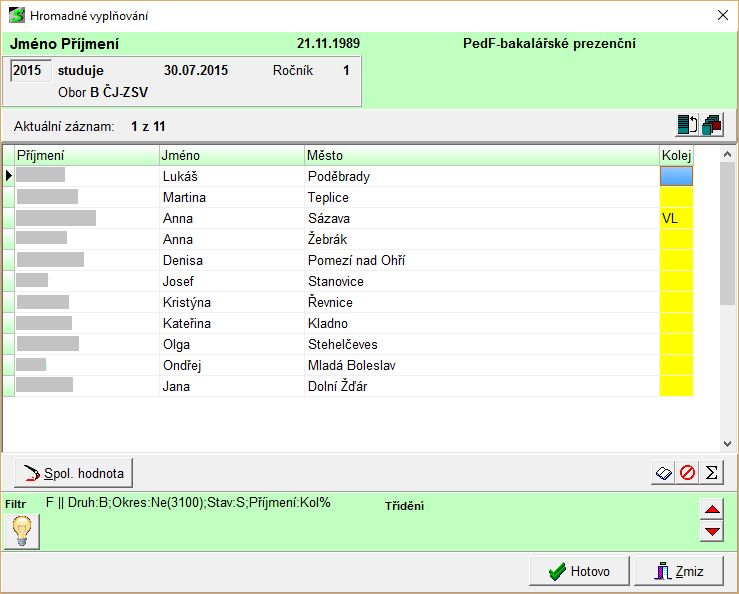
Význam ikonek na obrazovce popisuje následující tabulka:
| Ikonka | Klávesa | Popis | Funkce |
 | F2 | Skok | můžete hledat jednotlivé studenty podle příjmení nebo třídění |
 | F4 | Záložka | do záložky si přidáte položku, ke které se chcete později vrátit |
 | F10 | Číselník | zobrazí číselník vztahující se k aktuální položce |
 | F12 | Vrať zpátky původní hodnoty | nastaví se původní hodnoty na celé řádce a ukončí se oprava tohoto řádku |
 | Součet sloupce | sečte hodnoty v aktuálním sloupci (z textového sloupce vrátí 0) |
Klávesou F10 lze vyvolat číselník pro položku, která je vázána na číselník. Záleží na typu číselníku, v případě tzv. "velkého číselníku" se otevře nové okno pro výběr z číselníku
(viz např. další obrázek - vyvolání číselníku bank). Vyplňujete banku, jste nastaveni ve sloupci Banka.
(viz např. další obrázek - vyvolání číselníku bank). Vyplňujete banku, jste nastaveni ve sloupci Banka.
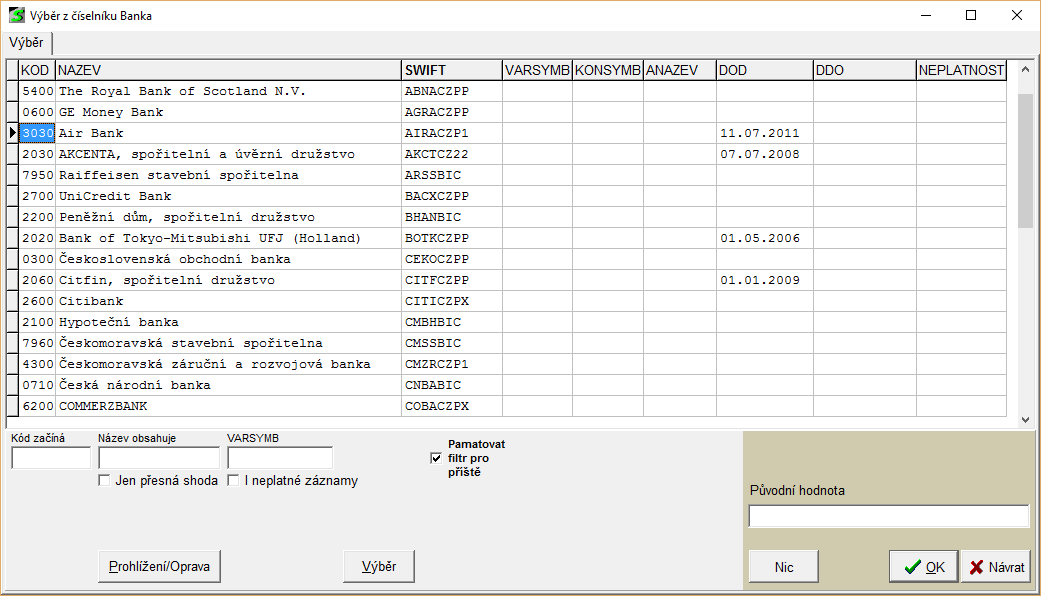
V případě tzv. "malého číselníku" se neotevře samostatné okno číselníku, číselník se zobrazí jen v roletce, ze které je možno vybrat požadovanou hodnotu.
(viz např. další obrázek - číselník typ stáže).
(viz např. další obrázek - číselník typ stáže).
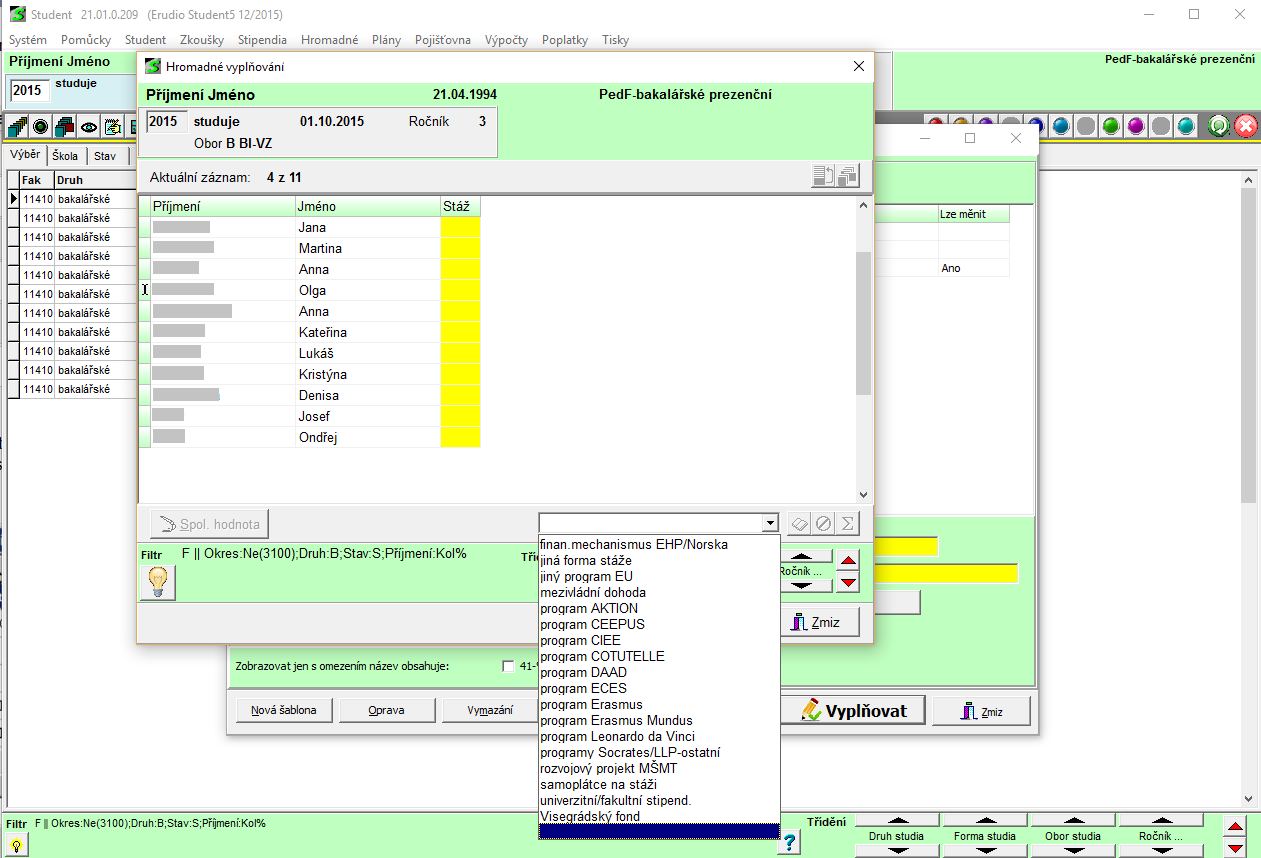
Společná hodnota
Kliknutím na tlačítko Spol. hodnota se otevře okno pro nastavení společné hodnoty vybraného sloupce, ve kterém jste právě nastaveni. U textu "Nastavovaná hodnota pro" je napsáno, kterou položku budete opravovat. Vyberete si, odkud začne vyplňování, má-li se vyplňování přerušit při změně, doplníte vlastní hodnotu a stisknete tlačítko Pracuj. Necháte-li údaj "Nastavovaná hodnota pro" prázdný, vyprázdní se (po dotazu) příslušná položka ve všech řádcích. Společnou hodnotu lze nastavovat pouze pro editovatelné sloupce, tj. musíte být nastaveni ve sloupci, který je barevně označen.
I při vyplňování společné hodnoty lze použít F10 Zobrazení číselníku.
I při vyplňování společné hodnoty lze použít F10 Zobrazení číselníku.
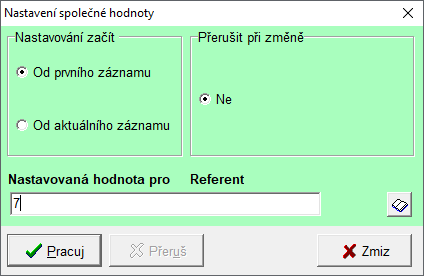
Po vyplnění všech potřebných údajů se kliknutím na tlačítko Potvrď vyplněné údaje uloží a okno s tabulkou pro hromadné vyplňování uzavře.
Tlačítkem Vrať se nově vyplněné údaje neuloží, v databázi zůstanou zachovány původní hodnoty. Zobrazí se informativní hláška:
Tlačítkem Vrať se nově vyplněné údaje neuloží, v databázi zůstanou zachovány původní hodnoty. Zobrazí se informativní hláška:
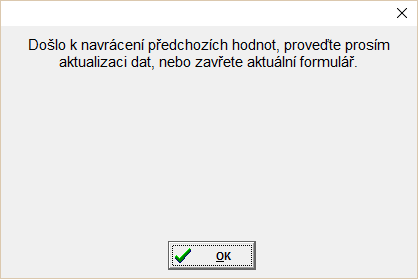
Pro zobrazení aktuálních dat je třeba okno hromadného vyplňování zavřít a znovu otevřít.